Cómo deshabilitar los comentarios en WordPress (Guía para principiantes)
Publicado: 2020-04-13¿Quieres saber cómo deshabilitar los comentarios en tu sitio de WordPress? Por defecto, WordPress viene con un sistema de comentarios. Entonces, cuando ejecuta un blog de contenido o cualquier cosa relacionada que necesita la interacción del usuario, la sección de comentarios lo ayuda a construir una comunidad sólida.
Sin embargo, a veces es mejor deshabilitar los comentarios en algunas publicaciones o en todo el sitio. En este artículo, le mostraremos cómo puede deshabilitar los comentarios en WordPress utilizando un par de métodos sencillos. Incluso un principiante puro podrá realizar estos cambios.
¿Por qué deshabilitar los comentarios en WordPress?
Los comentarios son la forma más fácil de interactuar con sus visitantes y construir una relación saludable. Sin embargo, a veces es posible que no desee que sus usuarios comenten. Echemos un vistazo a cuándo y por qué es posible que desee deshabilitar los comentarios.
Mover la discusión a las redes sociales
A veces, en lugar de que los usuarios comenten en su blog, desea alentarlos a que se comuniquen con usted a través de las redes sociales o una página de foro .
Páginas estáticas
Las páginas estáticas como servicios, páginas de productos, sobre nosotros, contacto, anuncios, etc. no necesitan comentarios porque no está tratando de abrir una conversación para poder desactivarlos.
Mejora los tiempos de carga
Si recibe muchos comentarios, puede afectar el tiempo de carga de su sitio. Aunque puede usar complementos de almacenamiento en caché, deshabilitar los comentarios puede ayudarlo a tener un sitio web más ágil y rápido.
Está ejecutando un sitio web comercial
Si ejecuta un sitio web comercial solo para promocionarlo, no necesita tener una sección de comentarios dentro de su blog. Algunos sitios de negocios prefieren deshabilitar la sección de comentarios para evitar recibir comentarios no profesionales o spam.
Demasiados comentarios de spam
Algunas personas usan software personalizado para enviar spam. Pueden apuntar a tu blog y publicar comentarios de spam con algunos enlaces o textos genéricos. Por ejemplo, recientemente recibimos estos comentarios.
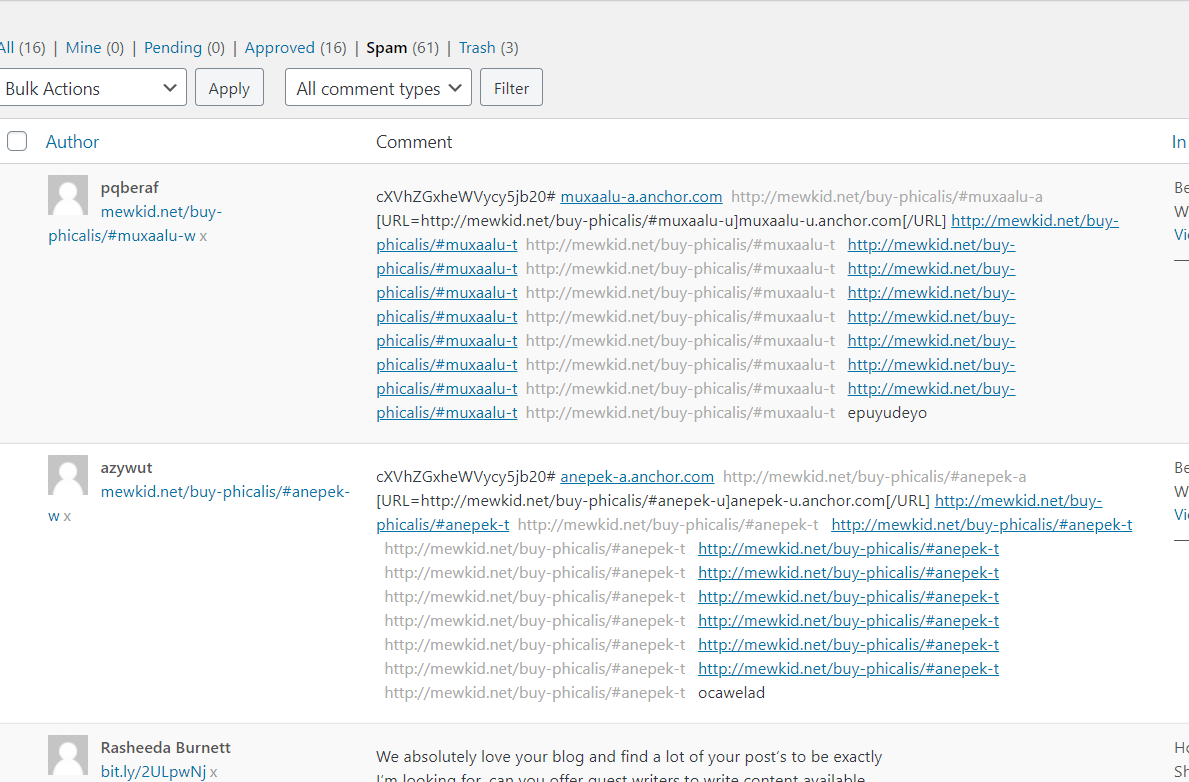
Como puede ver, estos comentarios solo promocionan una marca o sitio web y no están relacionados con nuestro contenido. Esto puede afectar la autoridad y la clasificación de su dominio, por lo que es mejor evitarlos. Con un complemento como Akismet, podrá filtrar los comentarios de spam, pero si recibe demasiados, deshabilitarlos es una excelente idea.
Entonces, ahora que entendemos mejor en qué casos deshabilitar los comentarios es una buena opción, echemos un vistazo a los diferentes métodos para hacerlo.
Métodos para deshabilitar comentarios en WordPress
Aquí, le mostraremos varias formas de deshabilitar los comentarios en un blog de WordPress. Échales un vistazo y elige tu favorito.
- Configuración de WordPress: en todo el sitio
- Configuración de WordPress – Publicaciones individuales
- Usar un complemento de WordPress
1) Configuración de WordPress: en todo el sitio
WordPress le permite deshabilitar los comentarios sin escribir ningún código ni utilizar ninguna herramienta de terceros. Para hacer esto, vaya a la configuración de discusión en su página de configuración de WordPress y deshabilite la opción para comentar en nuevas publicaciones. Luego, guarde la configuración.
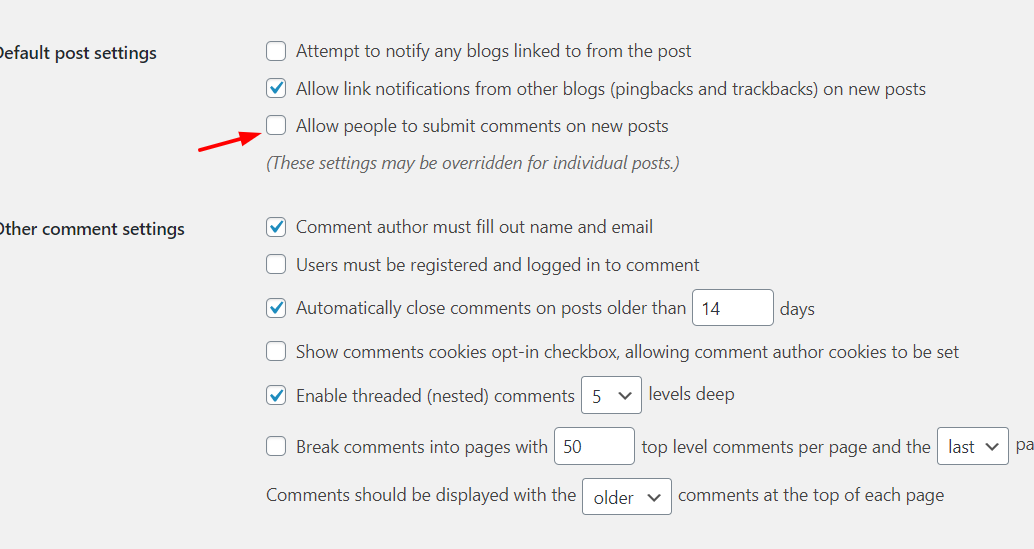
Además, puede deshabilitar los comentarios en publicaciones individuales.
2) Configuración de WordPress – Publicaciones individuales
A veces, solo desea deshabilitar los comentarios en algunas de sus publicaciones, pero no en todas. Para ello, tienes dos opciones:
- Edición rapida.
- Redactor de WordPress.
A) Edición rápida
En la sección de publicaciones de WordPress, elija un artículo, desplace el cursor y verá un botón de Edición rápida .
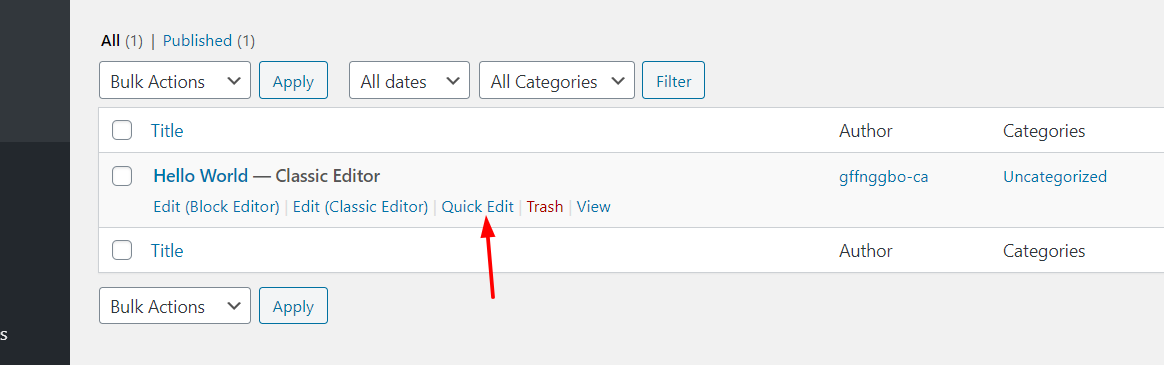
Haga clic en él y verá opciones para deshabilitar comentarios y pings.
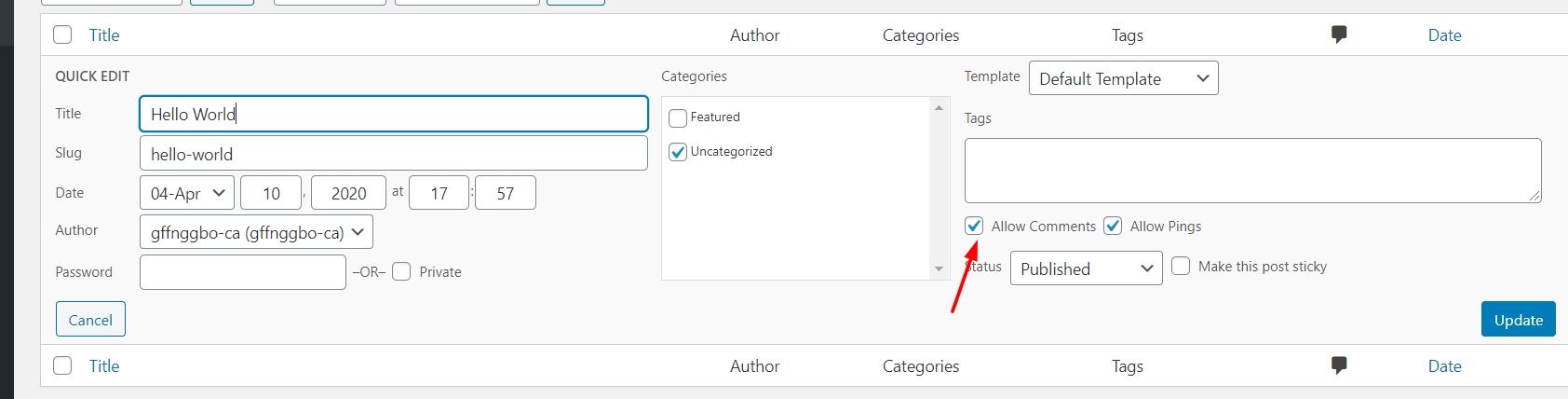
Simplemente desmarque la casilla y haga clic en Actualizar para guardar los cambios.
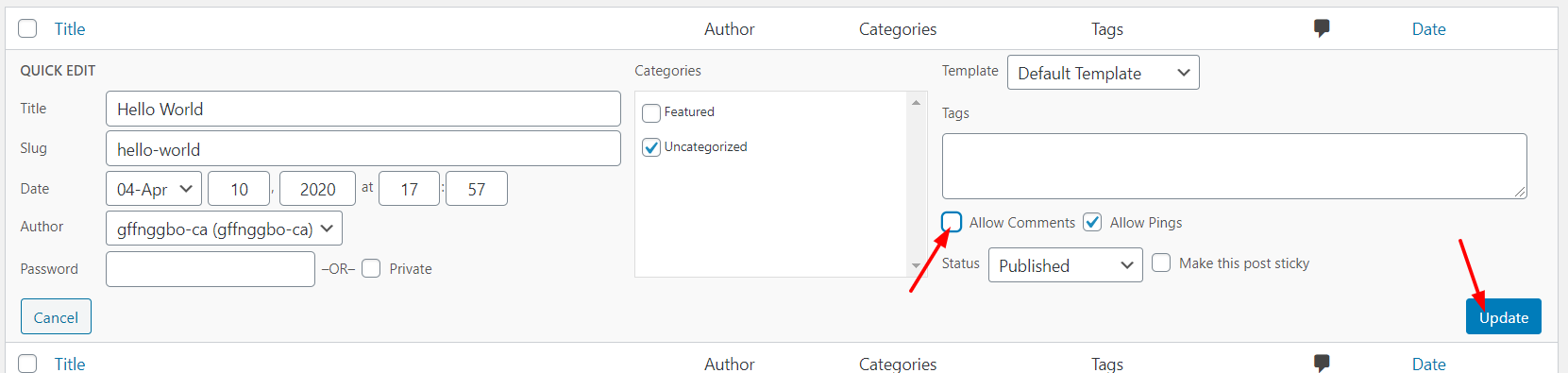
Puede hacer esto individualmente para deshabilitar los comentarios en publicaciones específicas.
NOTA: También puede deshabilitar los comentarios en varias publicaciones al mismo tiempo usando Acciones masivas . Para hacer esto, vaya a la sección Todas las publicaciones, seleccione todas las publicaciones para las que desea deshabilitar los comentarios y luego haga clic en Acciones masivas > Editar y el botón Aplicar . Luego verá una nueva sección donde puede seleccionar No permitir comentarios en las publicaciones que ha seleccionado.
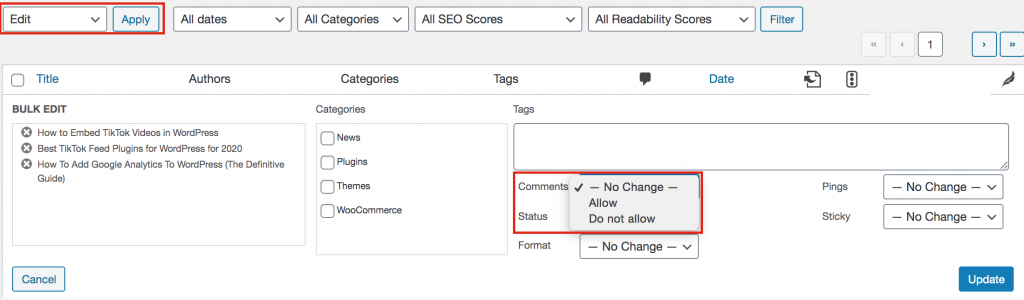
B) Editor de WordPress
También puede hacer lo mismo a través del editor. Para eso, abra la publicación en su editor de WordPress y desplácese hasta la parte inferior. Allí verás una opción llamada Discusiones .
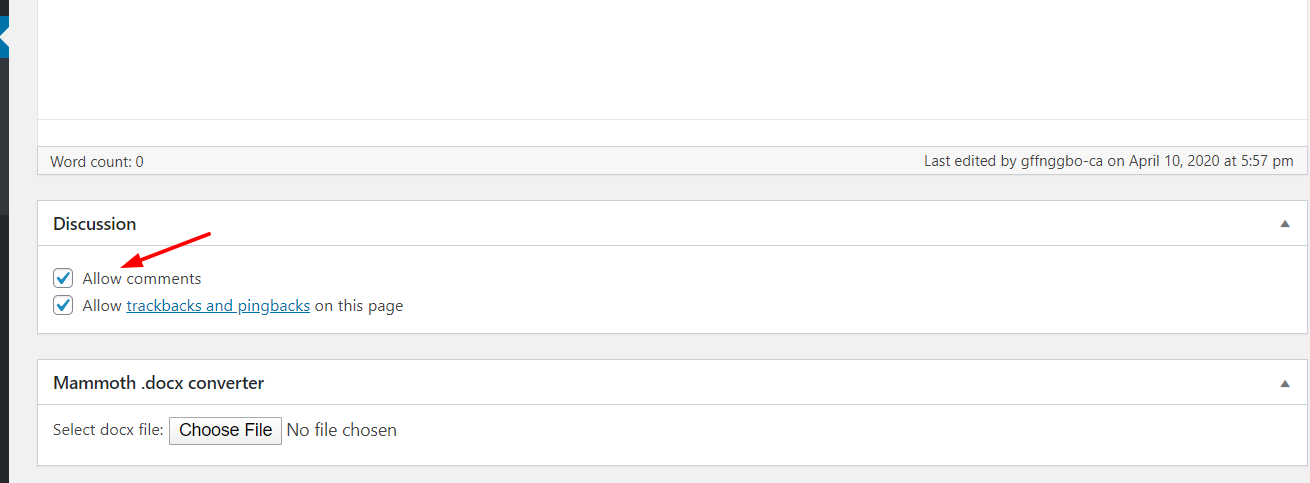
Allí, puede deshabilitar los comentarios y pingbacks. Una vez que los haya desmarcado, simplemente actualice la publicación.
NOTA: Si no ve una sección llamada Discusión en su editor de WordPress, no se preocupe. Debe activarlo seleccionándolo en la sección Opciones de pantalla en la parte superior (junto al botón Ayuda).

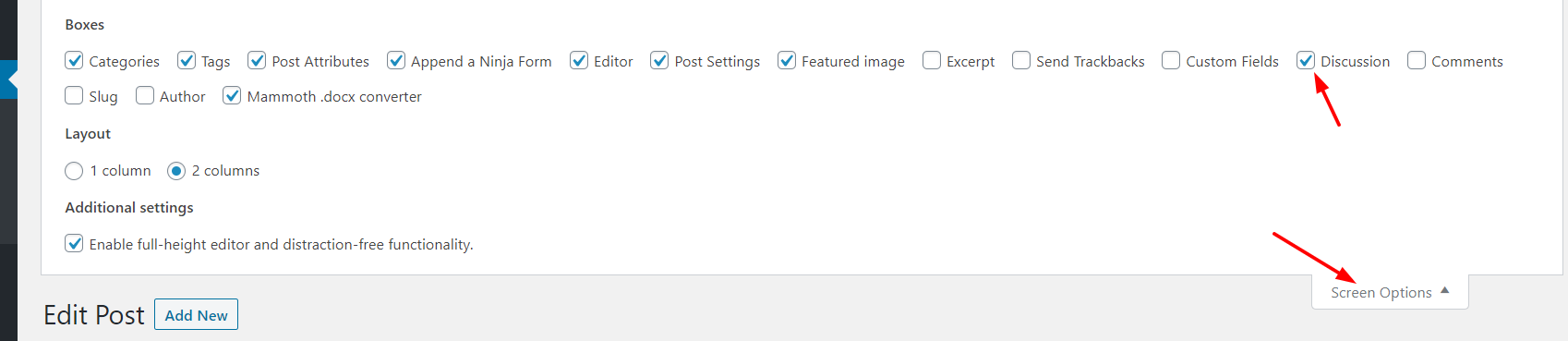
3) Usar un complemento de WordPress
Para deshabilitar los comentarios en su sitio, hay dos complementos excelentes:
- Desactivar Comentarios.
- Materias de rendimiento
A) Deshabilitar comentarios
Disable Comments es un complemento gratuito que puede descargar desde el repositorio de WordPress. Actualmente, más de un millón de sitios utilizan esta herramienta, lo que la convierte en una de las más populares del mercado.
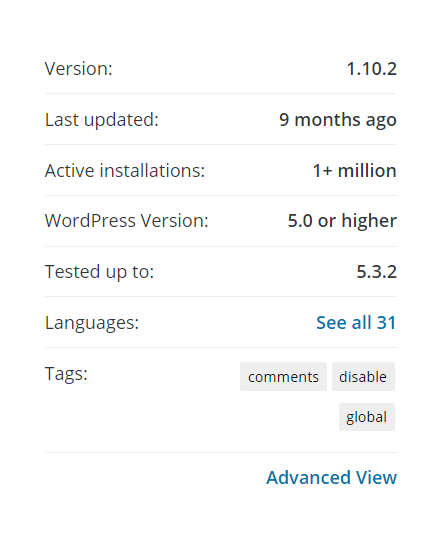
Entonces, echemos un vistazo a cómo puede administrar su sección de comentarios.
Primero, vaya a la sección Agregar nuevos complementos en WordPress y busque Deshabilitar comentarios.
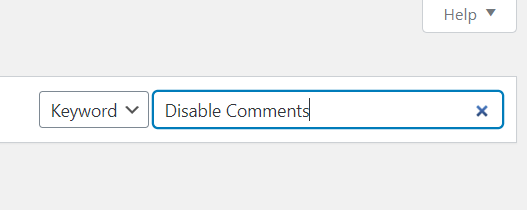
Una vez que lo encuentre, instálelo.
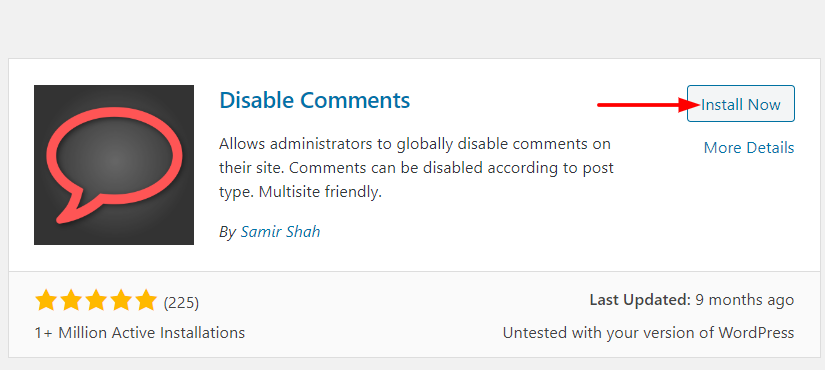
Después de la instalación, active el complemento.
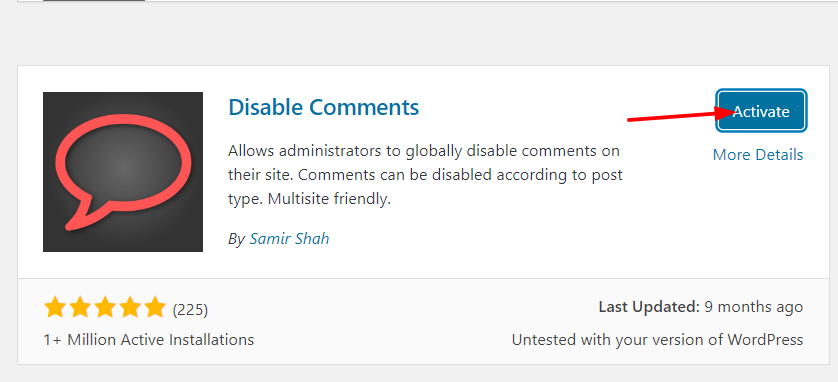
En la pestaña de configuración de WordPress, puede encontrar la configuración de los complementos.
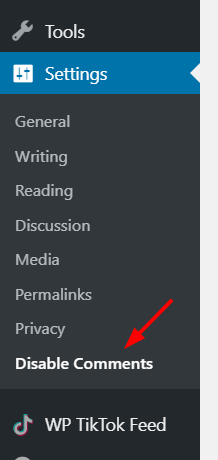
Y luego, puede deshabilitar los comentarios en todo el sitio o en tipos de publicaciones específicas, como se muestra a continuación.
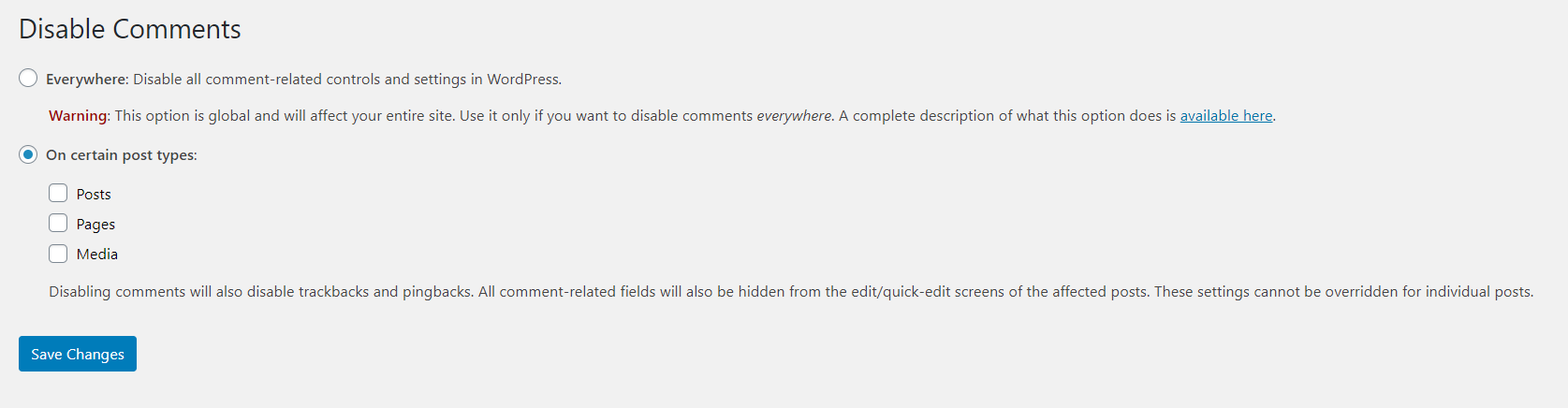
Simplemente seleccione la opción que desee y guarde los cambios. Si tiene varios tipos de publicaciones personalizadas, todas aparecerán allí.
B) Materias de rendimiento
Perfmatters es un complemento premium creado para acelerar los sitios de WordPress. Viene con muchos métodos de optimización, como deshabilitar emojis, incrustaciones, fuentes de Google y más para hacer menos solicitudes HTTP. Además, este complemento viene con una función para deshabilitar los comentarios en su blog de WordPress.
Perfmatters es una herramienta premium que está disponible desde 24,95 USD al año. Una vez que lo compre, inicie sesión en su cuenta de Perfmatters y descargue los archivos del complemento. Después de eso, vaya a la sección Agregar nuevo complemento en su tablero de WordPress y cargue los archivos de Perfmatters.
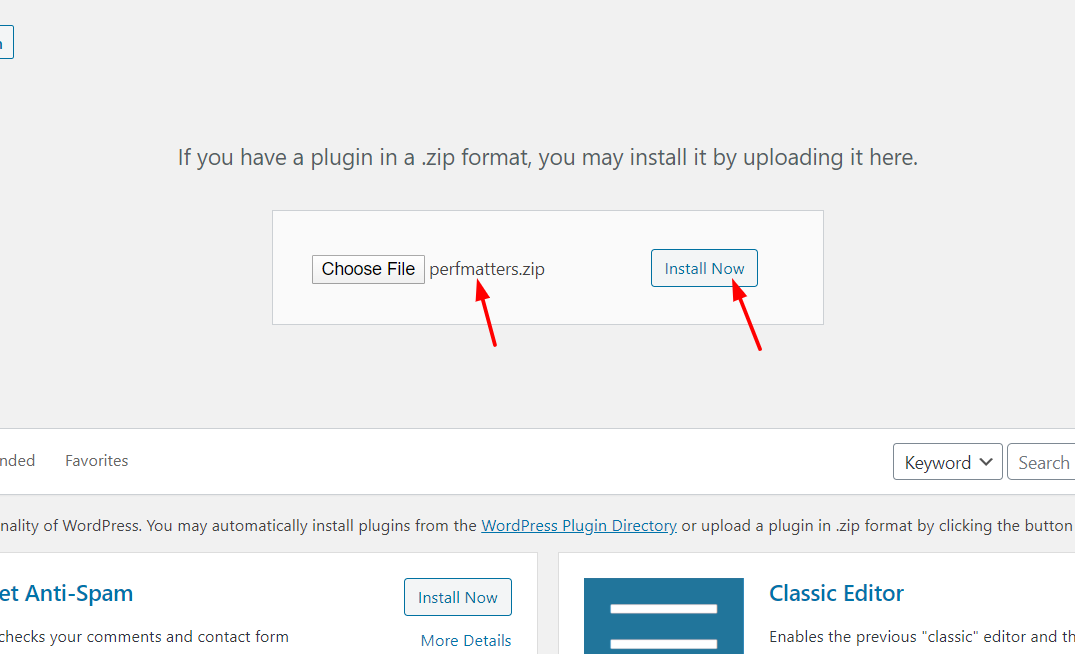
Después de eso, actívalo.
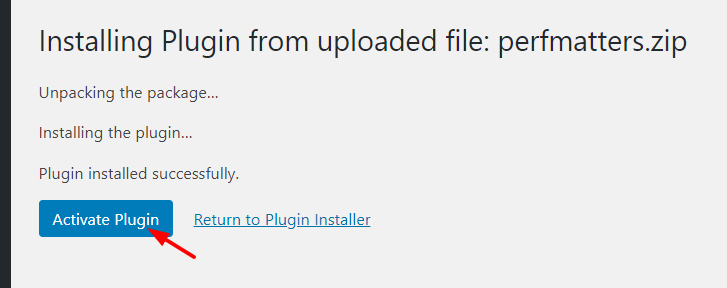
En la sección de configuración de WordPress, verá la configuración del complemento Perfmatters.
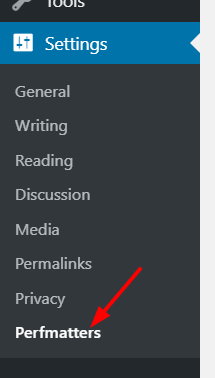
Allí verás todas las configuraciones y opciones disponibles.
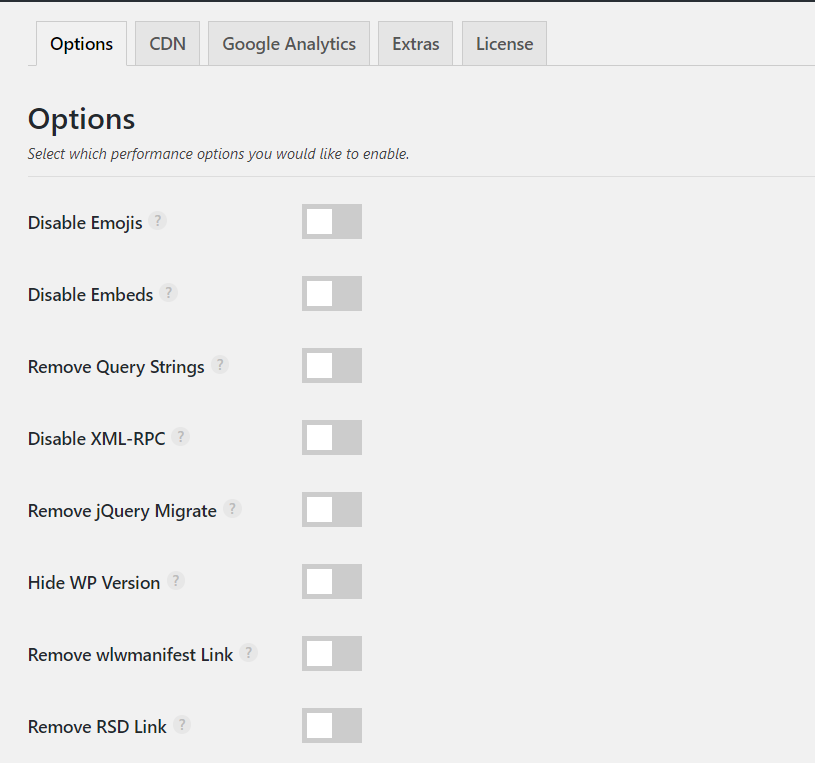
En la pestaña Opciones, verá una configuración para deshabilitar los comentarios. Simplemente habilítelo.
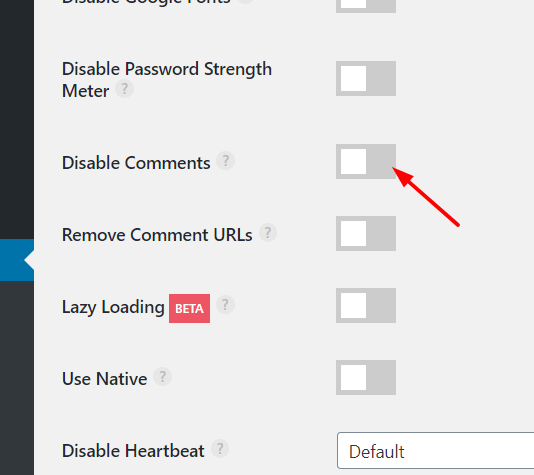
Una vez que hayas hecho eso, guarda los cambios.
NOTA : Tenga en cuenta que esto deshabilitará los comentarios de todo el sitio web.
Recuerde que para recibir las actualizaciones del complemento, debe ingresar su clave de licencia y verificar la copia.
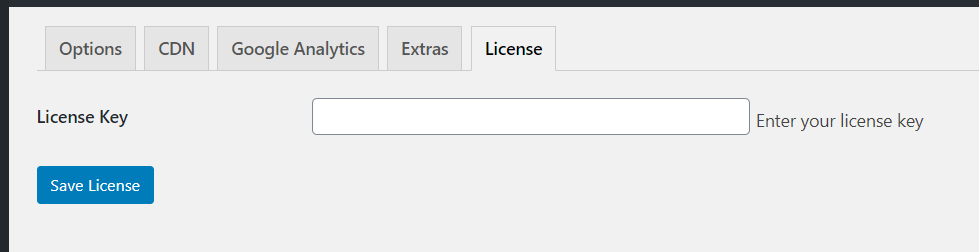
¿Cómo puedes interactuar con tus usuarios si deshabilitas los comentarios?
Si desactivó la sección de comentarios, ¿cómo pueden sus usuarios ponerse en contacto con usted? Puedes interactuar con ellos a través de las redes sociales o a través de formularios de contacto.
Hay muchos complementos de formularios de contacto de WordPress disponibles como WPForms, Ninja Forms, Contact Form 7, Formidable Forms, etc. Entonces, si necesita crear una página de contacto, siempre puede confiar en estas herramientas que ofrecen excelentes soluciones sin necesidad de codificación.
PRIMA
Algunos marcos de temas de WordPress como Genesis Framework tienen una función integrada para deshabilitar comentarios y pingbacks. Entonces, si está utilizando alguno de ellos, puede verificarlo desde la página de configuración del tema o el personalizador de WordPress.
Deshabilitar comentarios en WordPress – Conclusión
Con todo, si estás tratando de mover la discusión a las redes sociales, recibes muchos comentarios de spam, quieres mejorar tu tiempo de carga o tienes muchas páginas estáticas, deshabilitar los comentarios en WordPress es una excelente idea.
Aunque hay varias opciones para hacerlo, recomendamos el complemento Desactivar comentarios. Es gratis y tiene muchas características geniales. Si desea optimizar la velocidad y el rendimiento de su sitio, Perfmatters premium es una opción inteligente.
Por otro lado, si no desea instalar ninguna herramienta, aún puede deshabilitar los comentarios usando la configuración de WordPress.
Tenga en cuenta que si elige el método de complemento, cambiar los temas no afectará sus personalizaciones. Sin embargo, es posible que desee realizar cambios en sus plantillas si modifica sus temas de WordPress.
Finalmente, si desea generar más interacción en las redes sociales, puede mostrar los feeds de Instagram o TikTok en su sitio.
Esperamos que te guste este artículo. Si lo hiciste, ¡considera compartir esta publicación en las redes sociales y déjanos un comentario a continuación!
